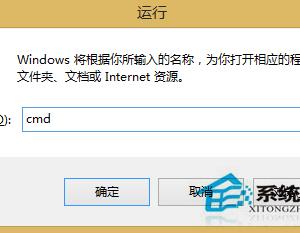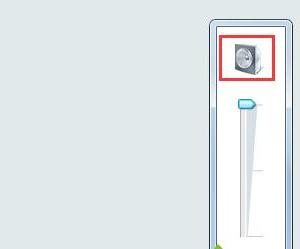Mac默认播放器如何设置 苹果笔记本默认程序设置方法
发布时间:2017-06-26 15:05:04作者:知识屋
Mac默认播放器如何设置 苹果笔记本默认程序设置方法 我们的生活中越来越离不开电脑,但在使用电脑的过程中总会遇到各种各样的问题。知识屋致力于给电脑小白朋友们介绍一些简单常用问题的解决方法,这次给大家介绍的是苹果笔记本默认程序设置方法。
以打开JPG格式图片为例,在MAC下面默认打开的是系统自带的图片预览程序,下面开始将具体步骤:
1.先选中该图片文件。
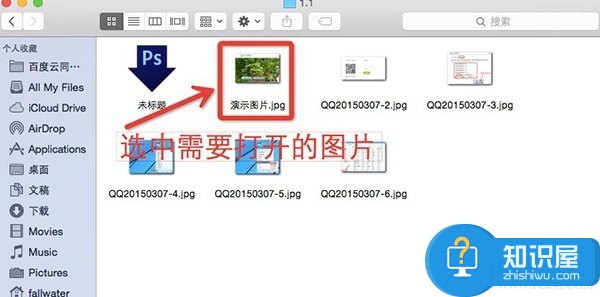
2.我们使用 command+i 快捷键(一般人我不告诉他),打开文件简介(也可以点击右建-显示简介),找到“打开方式”一栏里面,如下图所示:如下图:
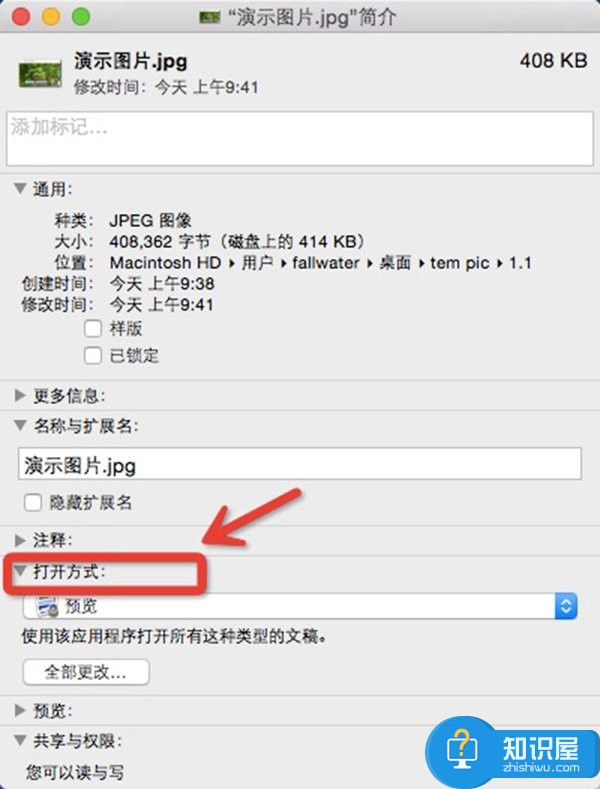
3.单击“打开方式”下面的下拉框,找到你自己想要的程序,我苹果电脑里装的是Arcsoft photo+.app 所以我这里选择这个,如下图:
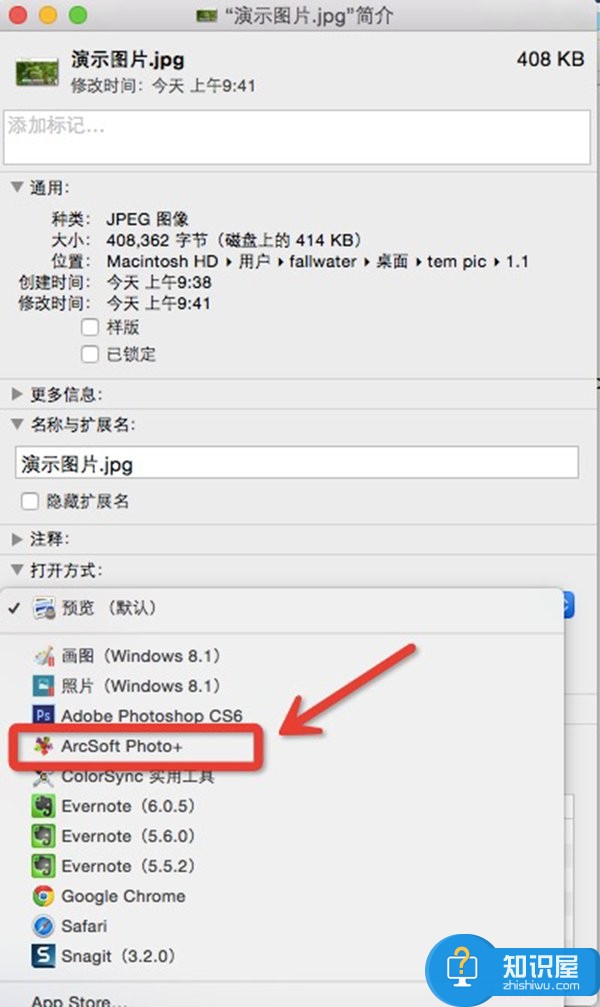
4.选择好后,注意要点选下面的 “全部更改... ”
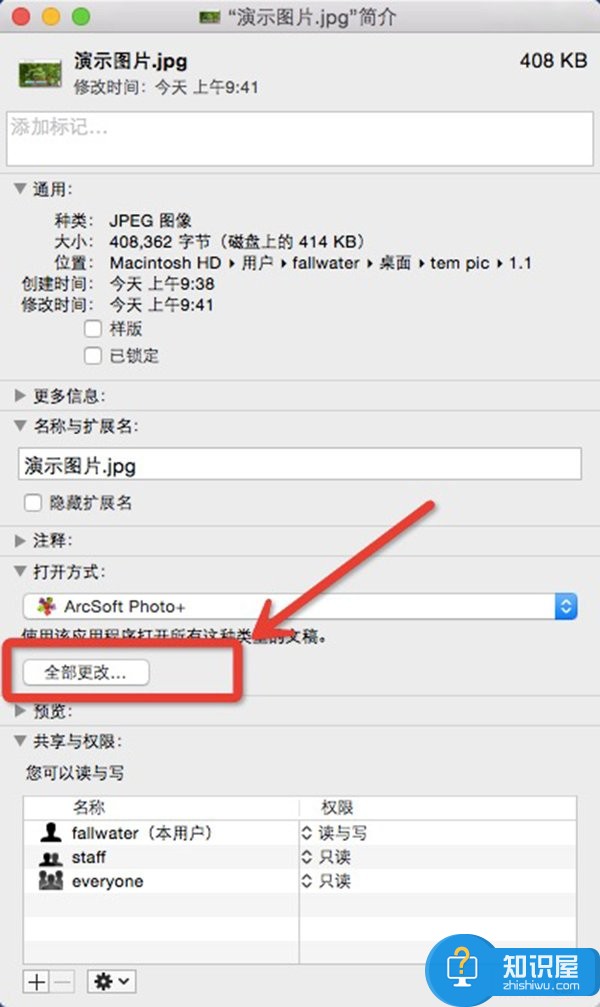
5.在弹框中选择“继续”,确认该类型的文件都更改为此程打开,如下图:
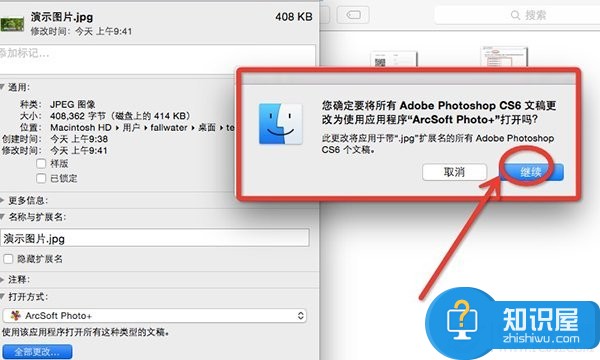
最后我们看到的下拉框里的程序后成括号里有一个(默认)的字样了,也就也功了。
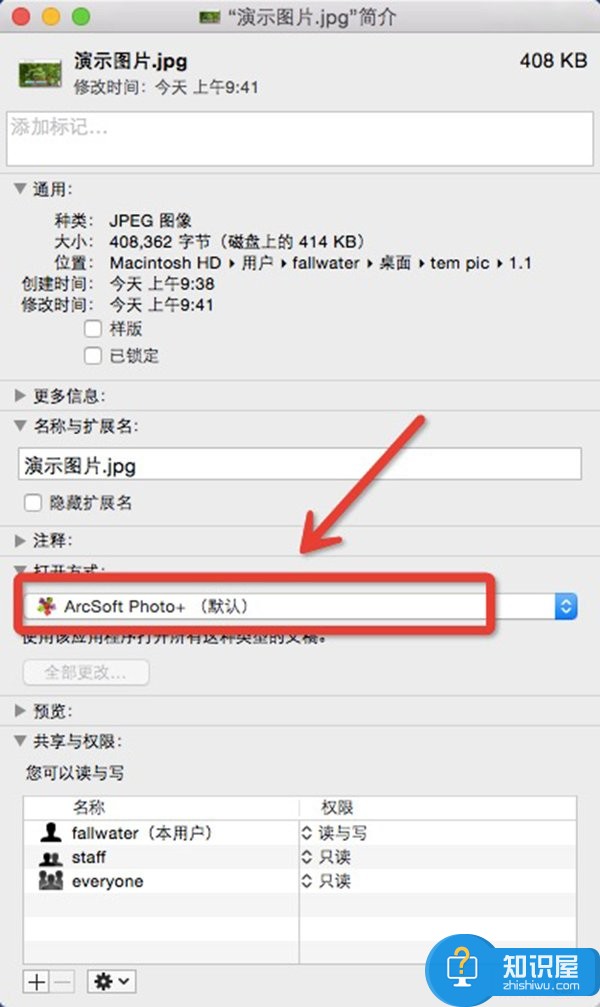
好了,方法介绍到这里也就结束了,希望对大家有所帮助。
PS:我们也可以直接使用右键-打开方式-其它-应用程序这个方法,但是这个方法只能暂时更改打开程序,并不能更改默认的程序,下次你打开相同类型的应用程序时还是需要再一次选择,所以还是推荐大家在“显示简介”修改,一劳永逸。
以上就是为您介绍的苹果笔记本默认程序设置方法 ,有兴趣的朋友可以试试以上方法,这些方法简单容易上手,希望对解决大家的问题有一定的帮助。
知识阅读
软件推荐
更多 >-
1
 一寸照片的尺寸是多少像素?一寸照片规格排版教程
一寸照片的尺寸是多少像素?一寸照片规格排版教程2016-05-30
-
2
新浪秒拍视频怎么下载?秒拍视频下载的方法教程
-
3
监控怎么安装?网络监控摄像头安装图文教程
-
4
电脑待机时间怎么设置 电脑没多久就进入待机状态
-
5
农行网银K宝密码忘了怎么办?农行网银K宝密码忘了的解决方法
-
6
手机淘宝怎么修改评价 手机淘宝修改评价方法
-
7
支付宝钱包、微信和手机QQ红包怎么用?为手机充话费、淘宝购物、买电影票
-
8
不认识的字怎么查,教你怎样查不认识的字
-
9
如何用QQ音乐下载歌到内存卡里面
-
10
2015年度哪款浏览器好用? 2015年上半年浏览器评测排行榜!